

By Adela D. Louie, Last Update: September 19, 2024
Berufstätige oder vielleicht auch einige Studenten bevorzugen sicherlich die Verwendung von zwei Monitoren. Dies ist eine großartige Möglichkeit, die Effizienz und Produktivität zu steigern, insbesondere wenn mehrere Anfragen oder Aufgaben gleichzeitig bearbeitet werden müssen. Der erste Monitor könnte zum Erstellen von E-Mails verwendet werden, während der andere zum Überprüfen anderer Dateien dienen könnte.
Obwohl es in vielerlei Hinsicht nützlich ist, könnten einige Benutzer bei einigen Funktionen dennoch Verwirrung empfinden. Ein Beispiel könnte das Aufnehmen von Screenshots von nur einem Monitor sein. Waren Sie auch neugierig darauf? Nun, Sie werden lernen So erstellen Sie einen Screenshot von einem Monitor während Sie den Inhalt dieses Beitrags lesen.
Es gibt Fälle, in denen wir mach ein Bildschirmfoto was mit einem seiner Monitore passiert, aber es könnte verwirrend sein, dies zu tun. Glücklicherweise gibt es Methoden, mit denen Sie den Prozess meistern können. Diese werden sofort angezeigt, wenn Sie zum ersten Teil springen.
Teil 1. So erstellen Sie einen Screenshot eines Monitors auf einem Windows 10-PCTeil 2. So erstellen Sie einen Screenshot eines Monitors auf einem Mac-PCTeil 3. Können Sie mit der Schaltfläche „Drucken“ einen Screenshot von einem Monitor machen?Teil 4. Der beste Weg, einen Screenshot von einem Monitor zu machenTeil 5. Fazit
Es gibt zwei Methoden, wie man einen Screenshot von einem Monitor macht Windows 10 In diesem Teil werden die PCs gemeinsam genutzt. Jeder wird zu Ihrer Information ausführlich besprochen.
Windows-Computer unterstützen Apps wie Snip & Sketch, die zum Aufnehmen von Screenshots von nur einem Monitor verwendet werden können. Wenn Sie diese App noch nicht haben, können Sie sie installieren und im Microsoft Store herunterladen. Sie müssen sich jedoch darüber im Klaren sein, dass ihr erweiterte Bearbeitungsfunktionen fehlen. Wenn Sie die Screenshots, die Sie machen, verbessern möchten, empfiehlt sich hierfür eine andere App.
Hier finden Sie auch eine Anleitung zum Erstellen eines Screenshots von einem Monitor mit Snip & Sketch, falls Sie die Funktion lieber ausprobieren möchten.
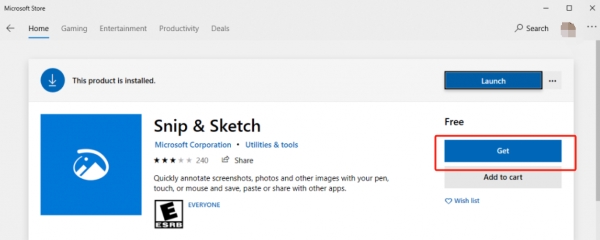
Sie müssen beachten, dass die Verwendung der Option „Vollbild-Clip“ nicht empfohlen wird, da damit keine Screenshots von nur einem Monitor aufgenommen werden, wenn zwei Monitore verwendet werden.
Obwohl es viele Apps gibt, die beim Erstellen eines Screenshots von einem Monitor nicht helfen können, können Sie ShareX anders behandeln. Es verfügt über eine Option, mit der die Benutzer auswählen können, welcher Monitor erfasst werden soll, wenn Screenshots auf Laptops wie Samsung-Laptops machen. Es handelt sich um ein Open-Source-Tool, das mit nur wenigen Mausklicks auf der Tastatur verwendet werden kann. Außerdem ist die Nutzung kostenlos.
Wenn Sie ShareX ausprobieren möchten, finden Sie hier eine einfache Anleitung als Referenz.
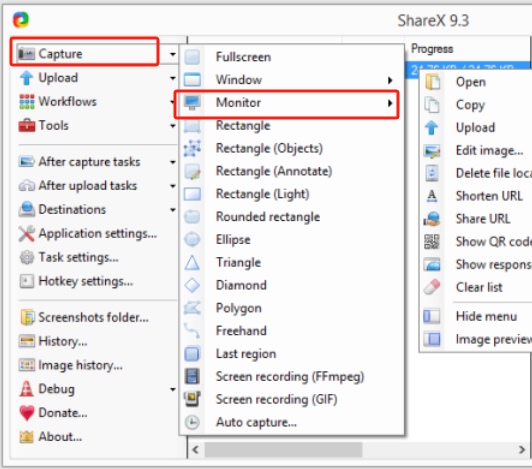
Wenn Sie ein Mac-Benutzer sind, haben wir auch diese einfache Methode, wie Sie einen Screenshot eines Monitors erstellen können, die wir gleich mit Ihnen teilen. Sie können versuchen, einige Screenshot-Verknüpfungen anzuwenden.
Auf Ihrem Mac müssen Sie nur die Taste „Command + Shift + 4”-Tastenkombination, um auszuwählen, von welchem Monitor Sie einen Screenshot machen möchten. Sie werden dann feststellen, dass sich der Cursor in ein Kamerasymbol mit einer hellblauen Überlagerung verwandelt. Sie müssen nur auf den ausgewählten Bildschirm klicken, um den gewünschten Screenshot zu machen!
Vielleicht finden Sie die „Print Screen”-Taste auf Ihrer Tastatur ist so hilfreich, dass Sie sich fragen könnten, ob sie beim Erstellen eines Screenshots von einem Monitor verwendet werden kann. Leider funktioniert sie nicht. Sie ist ziemlich schwer zu verwenden, da sie ursprünglich dazu gedacht ist, den Bildschirm des verwendeten Monitors aufzunehmen. Das bedeutet, dass bei Verwendung von zwei Bildschirmen mit einer Tastatur beide ausgewählt werden, wenn die Taste gedrückt wird. Es gibt keine Möglichkeit, nur einen Bildschirm für den Screenshot auszuwählen.
Obwohl wir Ihnen bereits kostenlose und einfache Möglichkeiten zum Erstellen eines Screenshots eines Monitors bereitgestellt haben, können Sie dennoch auf einige Einschränkungen stoßen, wie z. B. die erweiterten Menüs beim Bearbeiten. Zum Glück gibt es alternative und professionelle Optionen, die Ihnen zur Verfügung stehen. Eine der am meisten empfohlenen ist die FoneDog Bildschirmrekorder.
Das oben genannte Tool wurde hauptsächlich zur Unterstützung bei der Bildschirm-, Webcam- und Audioaufzeichnung entwickelt und bietet zahlreiche weitere Funktionen, darunter die Möglichkeit, Screenshots zu erstellen. Natürlich funktioniert es auch, wenn Sie zwei Monitore gleichzeitig verwenden. Darüber hinaus ist das Gute an der App, dass sie mit erweiterten Funktionen ausgestattet ist, die jeder Benutzer nutzen kann. Es ist einfach zu verwenden und zu installieren und unterstützt sowohl Windows als auch Mac OS.
Kostenlos herunterladen
Für Windows
Kostenlos herunterladen
Für normale Macs
Kostenlos herunterladen
Für M1, M2, M3
Hier finden Sie eine Kurzanleitung zur Verwendung des FoneDog Screen Recorder zum Erstellen von Screenshots.
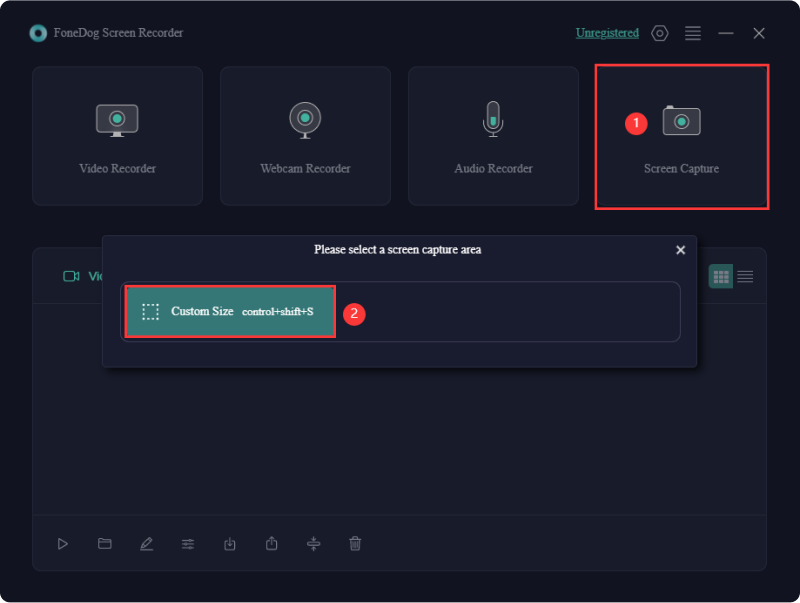
Menschen Auch LesenSo erstellen Sie einen Screenshot auf einem Acer-Laptop (einfache Möglichkeiten)Die 14 besten Videoaufnahmesoftware [Leitfaden 2024]
Wenn Sie zwei Monitore verwenden, sind Sie möglicherweise verwirrt, wie Sie einen Screenshot von einem Monitor erstellen. Glücklicherweise ist das Problem leicht zu lösen. Hoffentlich sind alle in diesem Beitrag präsentierten Informationen hilfreich genug. Denken Sie daran, dass beim Aufzeichnen des Bildschirms oder Erstellen von Screenshots immer empfohlen wird, professionelle Apps wie den FoneDog Screen Recorder zu verwenden.
Hinterlassen Sie einen Kommentar
Kommentar
Bildschirm recorder
Leistungsstarke Bildschirmaufzeichnungssoftware zur Aufnahme Ihres Bildschirms mit Webcam und Audio.
Beliebte Artikel
/
INFORMATIVLANGWEILIG
/
SchlichtKOMPLIZIERT
Vielen Dank! Hier haben Sie die Wahl:
Excellent
Rating: 4.8 / 5 (basierend auf 72 Bewertungen)